Google Drive ist der Cloud-Speicherdienst von Google, der seinen Nutzern kostenlose und Premium-Speicherdienste bietet. Benutzer erhalten 15 GB kostenlosen Cloud-Speicher mit jedem Google-Konto. Und mit einem Abonnementplan kann dieses Limit von 15 GB weiter erweitert werden. Aber was nützt ein Cloud-Speicherdienst, wenn Sie jedes Mal eine Fehlermeldung erhalten, wenn Sie Ihre Gerätedaten mit dem Google Drive-Speicher synchronisieren?
Ja, das ist in der Tat das Problem für mehrere Benutzer gewesen. Wenn sie versuchen, ihre Daten mit Google Drive zu synchronisieren, erhalten sie eine Fehlermeldung. Wenn Sie einer dieser problematischen Benutzer sind, wird Ihnen dieser Artikel weiterhelfen. Hier haben wir alle Lösungen aufgelistet, die Sie ausprobieren können, um Ihr Synchronisierungsproblem zu lösen. Lassen Sie uns also ohne weitere Umschweife loslegen.
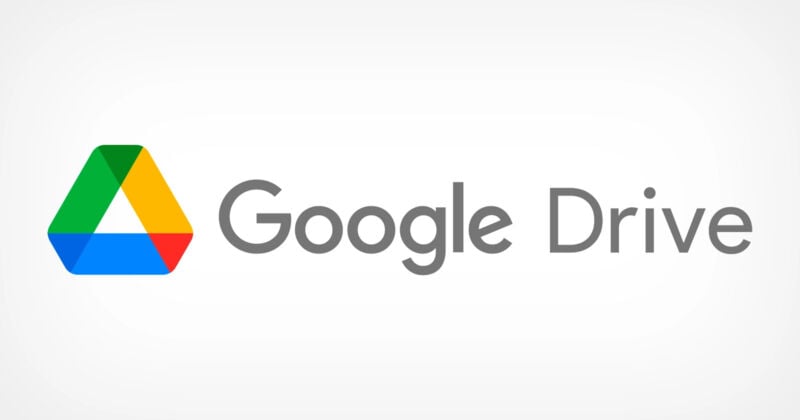
Seiteninhalte
So beheben Sie den Google Drive-Synchronisierungsfehler. Bitte versuchen Sie es später erneut.
Seit Google Drive-Clients und-Apps sind für Windows-und Android-Geräte verfügbar, wir bieten für jedes eine separate Lösung an. Probieren Sie je nach Gerät alle Lösungen nacheinander aus, bis Sie diejenige gefunden haben, die für Sie funktioniert.
Netzwerkverbindung prüfen:
Das Internet ist das Erste, was Sie prüfen müssen wenn Sie Synchronisierungsprobleme haben. Wenn Ihre Verbindung oder Ihr Netzwerk fehlerhaft sind, kann der Google Drive-Client unter Windows die Synchronisierungsfunktion nicht ausführen, und Sie erhalten jedes Mal, wenn Sie versuchen, ihn zu verwenden, einen Synchronisierungsfehler.
Starten Sie Google neu Drive-Client:
Die meisten Probleme im Zusammenhang mit Google Drive auf Ihrem Desktop können einfach durch einen vollständigen Neustart des Clients behoben werden.
s Gehen Sie zum Taskleistenmenü in der unteren rechten Ecke Ihres Bildschirms und suchen Sie die Google Drive-Symbol dort. Klicken Sie mit der rechten Maustaste auf das Symbol und wählen Sie das Zahnradsymbol aus. Wählen Sie Beenden, um Drive for Desktop zu schließen. Dadurch wird das Stoppen des Clients erzwungen. Starten Sie es erneut, indem Sie es über das Startmenü öffnen und den Synchronisierungsvorgang starten.
Wenn die Synchronisierung nicht funktioniert, versuchen Sie die nächste Lösung.
Trennen Sie Ihr Konto und verbinden Sie es erneut:
Manchmal reicht es aus, sich abzumelden und erneut anzumelden, um die meisten Probleme zu beheben.
Drive for Desktop öffnen. Wählen Sie Einstellungen und gehen Sie zu Einstellungen. Suchen Sie das Konto, das Sie trennen möchten. Klicken Sie auf Trennen. Melden Sie sich jetzt erneut bei Ihrem Konto an.
Versuchen Sie jetzt erneut, die Synchronisierungsfunktion zu verwenden. Wenn es immer noch nicht funktioniert, versuchen Sie es mit der nächsten Lösung.
Drive for Desktop neu installieren:
Die neueste Version des Drive-Clients ist erforderlich, um sicherzustellen, dass Sie alle Funktionen nutzen können läuft optimal. Idealerweise können Sie die Anwendung entweder direkt über die App-Oberfläche aktualisieren oder eine saubere Neuinstallation durchführen. Da Sie mit einem Fehler zu kämpfen haben, empfehlen wir eine saubere Neuinstallation.
Drücken Sie die Windows-Taste + I, um die Windows-Einstellungen zu öffnen. Gehen Sie zu Apps. Suchen Sie Drive in der Liste der Anwendungen und klicken Sie, sobald Sie es gefunden haben, auf Deinstallieren. Öffnen Sie danach die Download-Seite von Google Drive in Ihrem Browser. Laden Sie dann die neueste Version des Clients herunter und installieren Sie sie auf Ihrem PC.
Versuchen Sie jetzt erneut, die Synchronisierungsfunktion zu verwenden. Wenn es immer noch nicht funktioniert, versuchen Sie es mit der nächsten Lösung.
Firewall und Antivirus deaktivieren:
Die Firewall-und Antivirus-Programme auf unseren Systemen hindern oft viele Anwendungen daran, bestimmte Aktionen auszuführen. Ihr Drive-Client könnte auch Probleme haben, weil eines dieser Programme im Hintergrund läuft.
Deshalb sollten Sie versuchen, sie in Ihrem Hintergrund zu deaktivieren und prüfen, ob das hilft.
Gehen Sie zu Start. Einstellungen auswählen. Gehen Sie zu Update und Sicherheit. Navigieren Sie zu Windows Defender. Wählen Sie das Windows Defender-Sicherheitscenter aus. Wählen Sie die Option zum Deaktivieren der Windows Defender-Firewall für beide Einstellungen. Wenn Sie ein Antivirenprogramm eines Drittanbieters haben, öffnen Sie es. Gehen Sie zu den Einstellungen und deaktivieren Sie den Echtzeitschutz.
Versuchen Sie jetzt erneut, die Synchronisierungsfunktion zu verwenden. Wenn es immer noch nicht funktioniert, schalten Sie Defender und Antivirus wieder ein und fahren Sie mit der nächsten Lösung fort.
Führen Sie Google Drive als Administrator aus:
In einigen Szenarien könnte das Problem sein administrativer Zugriff. Wenn Ihre Anwendung keinen Administratorzugriff hat, kann sie den Synchronisierungsvorgang nicht durchführen. Führen Sie also Google Drive als Administrator aus, indem Sie mit der rechten Maustaste auf die Anwendungsdatei klicken und Als Administrator ausführen wählen.
Das waren alle Lösungen für PC-Benutzer. Lassen Sie uns nun zu den Lösungen für Android-Nutzer übergehen.
Überprüfen Sie Ihre Verbindung:
Standardmäßig erlaubt Ihnen Google Drive, alle Dateien über WLAN hochzuladen und zu aktualisieren, nur um Ihre Dateien zu speichern mobile Daten. Wenn Sie also die Synchronisierungsfunktion mit Ihren mobilen Daten ausprobieren, müssen Sie einige Dinge auf der Einstellungsseite von Drive ändern.
Öffnen Sie die Google Drive-App. Tippen Sie oben auf das Drei-Balken-Symbol. Einstellungen auswählen. Deaktivieren Sie den Schalter für „Dateien nur über WLAN übertragen“..parallax-Anzeigencontainer{Position:relativ;Breite:100%;Höhe:320px;Rand:0 automatisch;Überlauf:versteckt}.parallax-Anzeige{Position:absolut!wichtig;oben:0!wichtig;links:0! wichtig;Breite:100%!wichtig;Höhe:100%!wichtig;Rand:0!wichtig;Rand:0!wichtig;Padding:0!wichtig;clip:rect(0,auto,auto,0)!wichtig}. parallax-ad>iframe{position:fixed;top:130px;height:100%;transform:translateX(-50%);margin-left:0!important}.ad-label{font-family:Arial,Helvetica,sans-serif;font-size:.875rem;color:#8d969e;text-align:center;padding:1rem 1rem 0 1rem}
Versuchen Sie jetzt erneut, Daten mit Google Drive zu synchronisieren. Wenn es nicht funktioniert, versuchen Sie es mit der nächsten Lösung.
Löschen Sie einige Google-Daten:
Wenn es eine Inkonsistenz in den Daten der Anwendung gibt, kann dies zu einer Fehlfunktion von Google Drive bei einigen beitragen Gelegenheiten. Um dies zu beheben, können Sie versuchen, die Cache-Daten zu löschen.
Navigieren Sie zu Einstellungen. Gehen Sie zu Apps und Benachrichtigungen, wählen Sie alle Apps aus. Wählen Sie Laufwerk aus. Gehen Sie zur Speicher-und Cache-Option. Wählen Sie die Optionen Daten löschen und Cache löschen.
Versuchen Sie jetzt, die Synchronisierungsfunktion von Google Drive zu verwenden. Wenn es immer noch nicht funktioniert, versuchen Sie es mit der nächsten Lösung.
Starten Sie die Anwendung neu:
Manchmal kann es vorkommen, dass eine Anwendung auf einen Fehler stößt, der nicht einfach durch Löschen der App-Instanz aus der behoben werden kann Hintergrund. Sie müssen die Anwendung vollständig beenden und dann erneut öffnen.
Navigieren Sie zu Einstellungen. Gehen Sie zu Apps und Benachrichtigungen, wählen Sie alle Apps aus. Wählen Sie OneDrive aus. Tippen Sie auf die Schaltfläche Start erzwingen. Öffnen Sie nun Drive erneut, indem Sie auf das Symbol tippen.
Wenn auch dies nicht hilft, versuchen Sie es mit der nächsten Lösung.
Aktualisieren Sie die Anwendung:
Wenn Sie eine ältere Version von Drive haben, könnte dies der Grund für die Synchronisierungsfunktion sein funktioniert nicht. Daher müssen Sie die Anwendung auf die neueste Version aktualisieren, um das Problem zu beheben.
Öffnen Sie den Google Play Store. Suchen Sie nach Google Drive. Sobald es in den Ergebnissen erscheint, tippen Sie darauf und wählen Sie Aktualisieren.
Versuchen Sie jetzt, die Synchronisierungsfunktion von Google Drive zu verwenden. Wenn es immer noch nicht funktioniert, versuchen Sie es mit der nächsten Lösung.
Installieren Sie die Anwendung neu:
Manchmal kann ein einfaches Update ein Problem nicht beheben. Wenn das bei Ihnen der Fall ist, sollten Sie versuchen, die Anwendung vollständig neu zu installieren.
Navigieren Sie zu Einstellungen. Gehen Sie zu Apps und Benachrichtigungen, wählen Sie alle Apps aus. Wählen Sie Laufwerk aus. Tippen Sie auf die Schaltfläche Deinstallieren. Öffnen Sie den Google Play Store. Suchen Sie nach Google Drive. Sobald es in den Ergebnissen erscheint, tippen Sie darauf und wählen Sie Aktualisieren.
Versuchen Sie jetzt, die Synchronisierungsfunktion von Google Drive zu verwenden. Wenn es immer noch nicht funktioniert, versuchen Sie es mit der nächsten Lösung.
Das sind also alle Lösungen zur Behebung des Google Drive-Synchronisierungsfehlers. Bitte versuchen Sie es später erneut. Wenn Sie Fragen oder Anregungen zu diesem Artikel haben, kommentieren Sie unten, und wir werden uns bei Ihnen melden. Weitere hilfreiche Informationen finden Sie auch in unseren anderen Artikeln zu iPhone-Tipps und-Tricks, Android-Tipps und-Tricks, PC-Tipps und-Tricks und vielem mehr.